Réglage de la couleur, Mode brillant, E 9-57) – TA Triumph-Adler 2550ci Manuel d'utilisation
Page 365: Age 9-57), Réglage de la couleur …9-57, Mode brillant …9-57
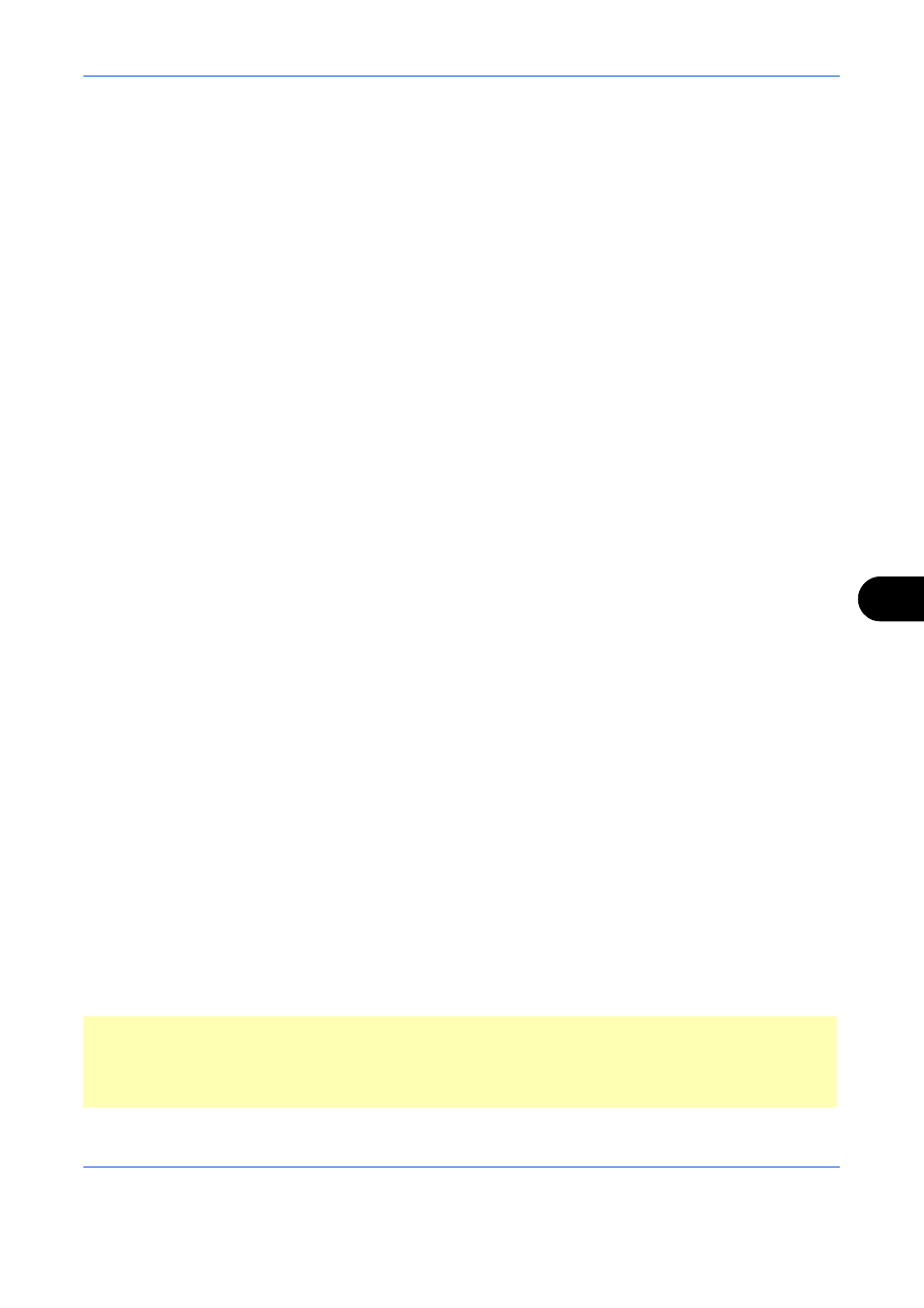
Paramètres par défaut (Menu Système)
9-57
9
Sélection d’une émulation alternative
Si l’on sélectionne le mode d’émulation [KPDL(Auto)], il est possible de basculer entre le mode KPDL et une
autre émulation (émulation alternative) automatiquement, en fonction des données à imprimer. L'émulation
alternative possible est [PCL6].
Pour sélectionner une émulation alternative, procéder comme suit.
1
Appuyer sur la touche Menu Système.
2
Appuyer sur [Imprimante] > [Modifier] dans Émulation > [KPDL(Auto)] > [Émulation alt].
3
Sélectionner l'émulation alternative souhaitée et appuyer sur [OK].
4
Appuyer sur [OK].
Configuration du rapport des erreurs KPDL
En cas d’erreur durant l’impression en mode d’émulation KPDL, sélectionner si le rapport des erreurs doit être
imprimé ou non. Le réglage par défaut est Désactivé (pas d’impression).
Procéder comme suit pour définir les options du rapport d'erreurs KPDL.
1
Appuyer sur la touche Menu Système.
2
Appuyer sur [Imprimante] > [Modifier] dans Émulation > [KPDL] ou [KPDL(Auto)] > [KPDL rapport erreur].
3
Appuyer sur [Activé] ou [Désactivé] , puis appuyer sur [OK].
4
Appuyer sur [OK].
Réglage de la couleur
Il est possible de choisir si les rapports d'impression sont imprimés en couleur ou en noir et blanc.
Pour sélectionner l'option de couleur, procéder comme suit.
1
Appuyer sur la touche Menu Système.
2
Appuyer sur [Imprimante], puis sur [Modifier] dans Réglage de la couleur.
3
Sélectionner [Couleur] ou [Noir & blanc].
4
Appuyer sur [OK].
Mode brillant
Cette fonction peut être utilisée pour définir le brillant de l'impression.
Pour définir le mode brillant, procéder comme suit.
1
Appuyer sur la touche Menu Système.
2
Appuyer sur [Imprimante], puis sur [Modifier] dans Mode brillant.
3
Sélectionner [Désactivé] ou [Activé].
4
Appuyer sur [OK].
IMPORTANT :
Le mode Brillant n'est pas disponible lorsque Étiquettes et Transparent sont sélectionnés
comme paramètre du type de papier. (Se reporter à la section Config. original/papier à la page 9-4.)
Selon le papier utilisé, l'impression en mode brillant peut tuiler le papier. Pour réduire le tuilage, essayer
d'utiliser du papier épais.